当前位置:首页 > 大白菜资讯 > 用虚拟光驱装系统教程详解,小编教你如何用虚拟光驱装系统Windows
用虚拟光驱装系统教程详解,小编教你如何用虚拟光驱装系统Windows
说到如何使用虚拟光驱装系统的问题,有很多朋友都不太熟悉。其实,使用虚拟光驱安装ghost电脑系统的方法,并不是很难。我们下载并安装好虚拟光驱后,就可以进一步设置并安装Windows系统。而大白菜整理了一些资料,下面小编教你如何用虚拟光驱装系统Windows吧!

如何用虚拟光驱装系统Windows?
方法一:虚拟光驱装系统Windows xp
1、 下载并安装虚拟光驱
2、 准备一个Windows系统镜像,比如说xp系统,保存在放到其他系统盘目录下,比如放在D盘(不要放在C盘和桌面)
3、 直接打开下载好的虚拟光驱软件,打开虚拟光驱
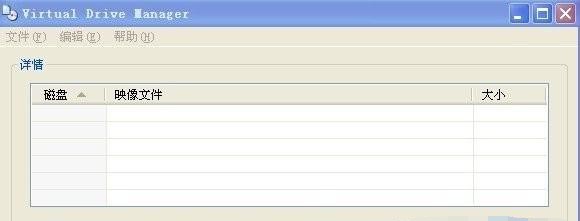
4、 点击“装载”,选择虚拟CD/DVD-ROM里面的装载映像文件路径
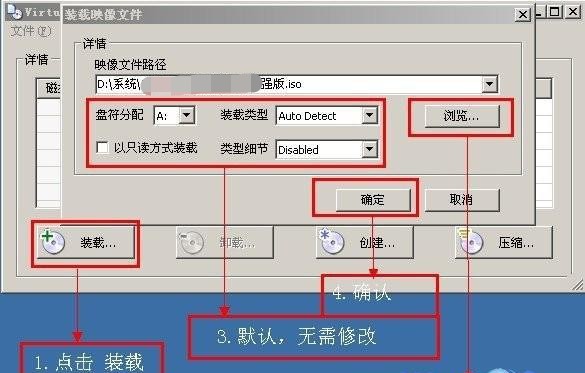
5、 设置完毕,点击“装载”确定后,请先不要关闭虚拟光驱,打开我的电脑,就会看见对应的光盘界面了
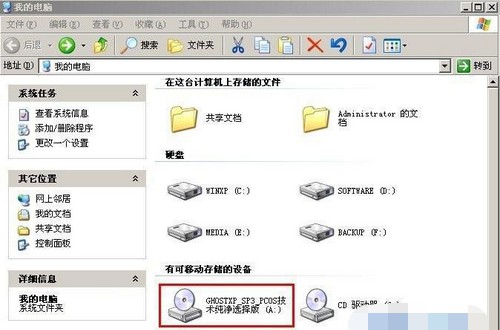
6、 双击进入并点击选择“硬盘安装”
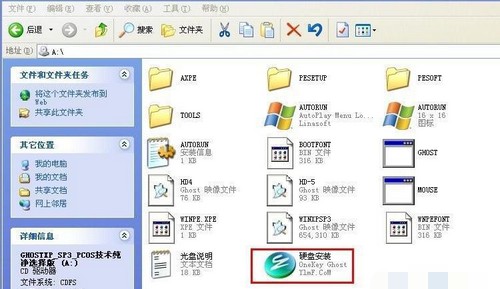
7、 弹出安装窗口后,点击“还原系统”项,选择还原的盘符,比如C盘或D盘,选择好盘符之后,点击“确定”就会重新启动电脑
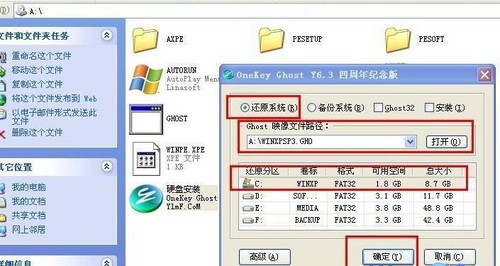
8、 这时候,电脑就会在安装之前,自动把已经选择的盘符进行格式化后进行ghsot安装,弹出确认窗口时,点击确定重新启动即可

9、 点击确定完成后,系统就会重新启动,出现如图界面时,请耐心等待,这步完成后系统就会重新再次启动一次
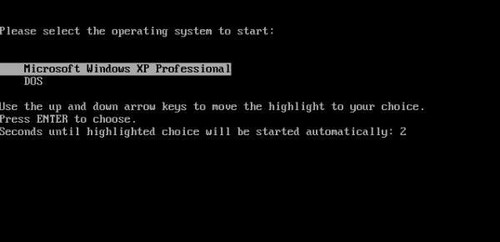
10、 电脑再次重启后,不需要进行操作,系统会进行自动安装
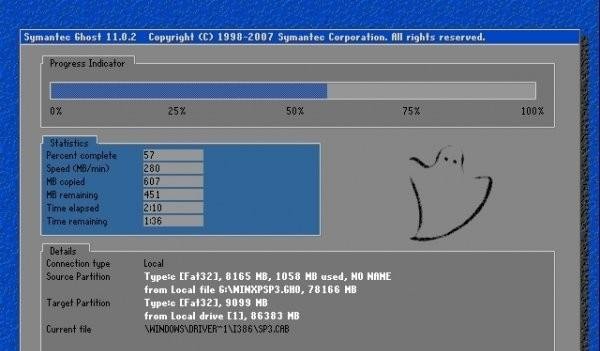
11、 大概几分钟就可以安装完成,你就可以看见驱动识别安装的界面,会自动识别适合安装硬件的驱动
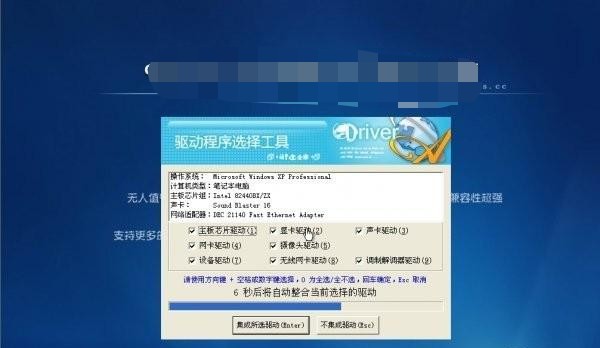
12、 通过上面的步骤操作之后,你就会看到系统自动完成了安装,虚拟光驱装系统Windows xp成功
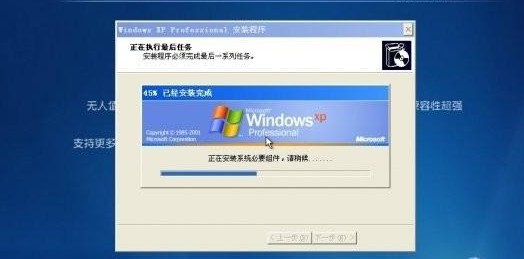
方法二:虚拟光驱装系统Windows 10
1、 首先在网上搜索下载“虚拟光驱”并安装
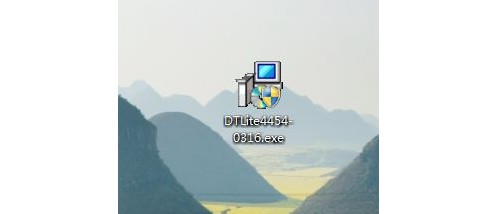
2、 然后,进行附加组件选择,选择好所需组件,点击“下一步”
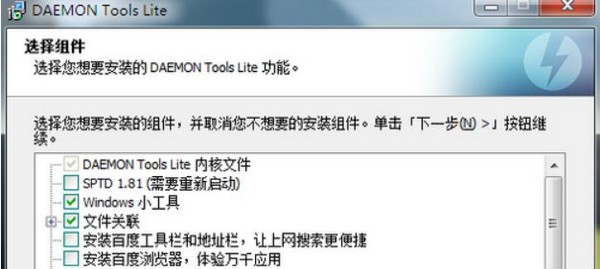
3、 进入下一页面后,保持默认选项,点击“下一步”
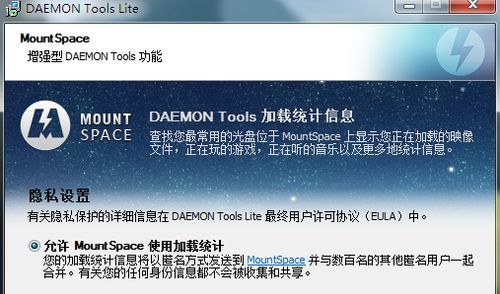
4、 接下来,选择软件的安装路径,默认安装到C盘。或者你可以根据个人需要,更换程序的安装路径,点击“安装”
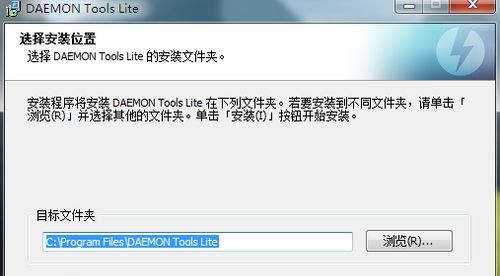
5、 等待程序安装完成时,会出现提示是否安装“小工具”,根据自己需要选择
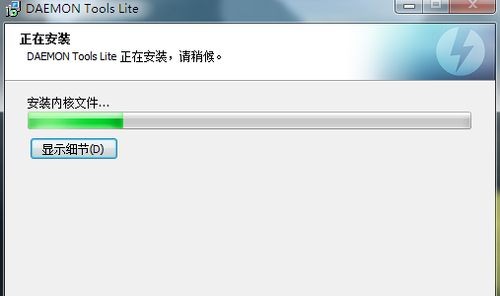
6、 安装完成以后,如果桌面没有虚拟光驱图标,可以选择找到程序的安装目录,创建快捷方式到桌面
7、 如果你之前安装的路径在C盘,那么程序路径就是“C:\Program Files\DAEMON Tools Lite”下,找到“DTLite.exe”,右键选择“发送到桌面快捷方式”
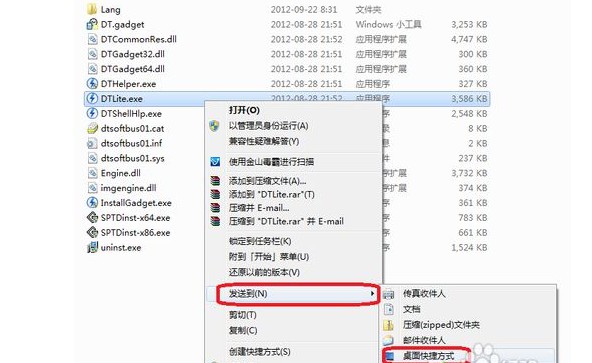
8、 虚拟光驱安装完成以后,你可以看见电脑里多出一个虚拟光驱的盘符出来,小编虚拟光驱盘符为“G盘”
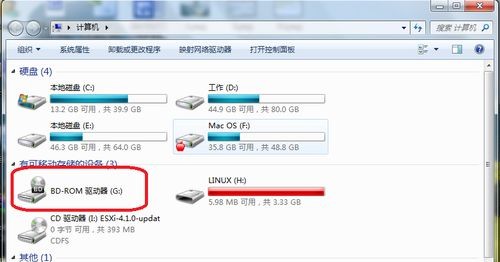
9、 此时的虚拟光盘里还没有加载光盘镜像文件,所以是空的
10、 我们打开虚拟光驱软件,点击下图标识的图标,选择加载虚拟光驱镜像
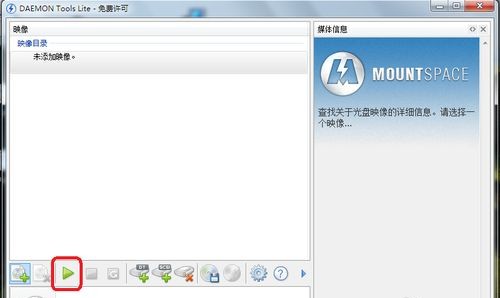
11、 然后,点击选择“光盘镜像文件”,点击“打开”
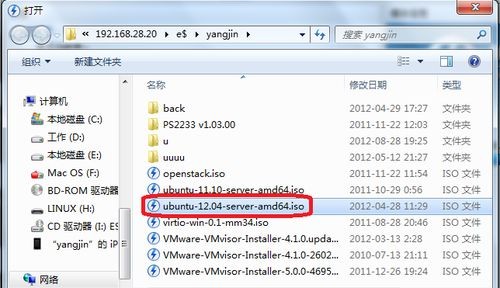
12、 加载完成后,你就可以看到我们刚才选择的“光盘镜像”已经被放入到虚拟光驱里,可以像正常光盘一样使用了
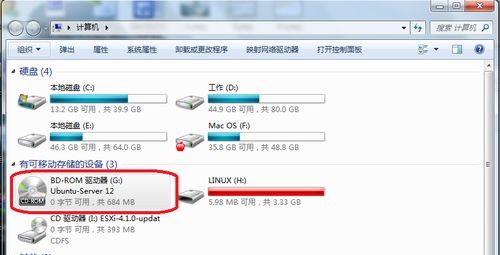
13、 接下来,打开虚拟光驱软件,找到下图中已经加载好的虚拟光驱,如下图所示
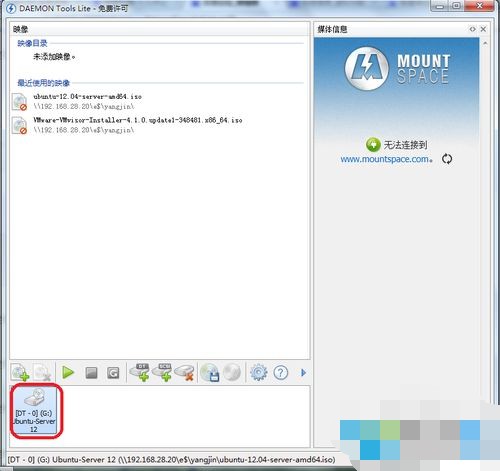
14、 另外,你还可以如图所示,对选择的虚拟光驱进行“光盘镜像”卸载
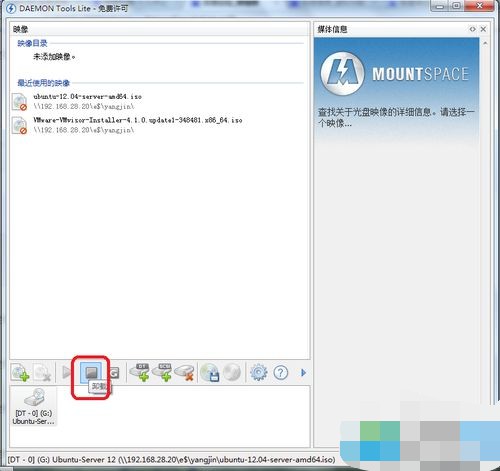
15、 其中,图中的标识为1的按钮是添加更多的虚拟光驱,标识为2的按钮是移除不需要的光驱
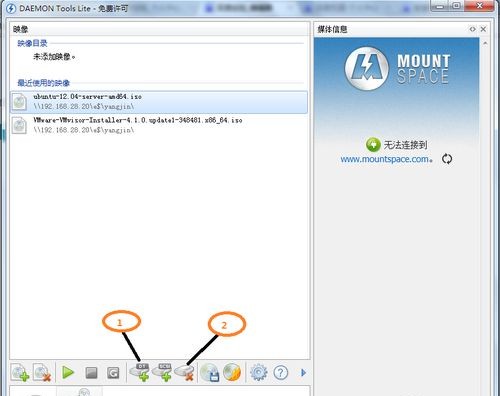
以上就是用虚拟光驱装系统Windows的全部内容了,上面描述了两种虚拟光驱安装的方法,分别讲述了Windows xp和Windows 10的安装方法。但是,如果你的电脑是自带光驱的话,你其实可以选择光盘或者U盘装系统。

